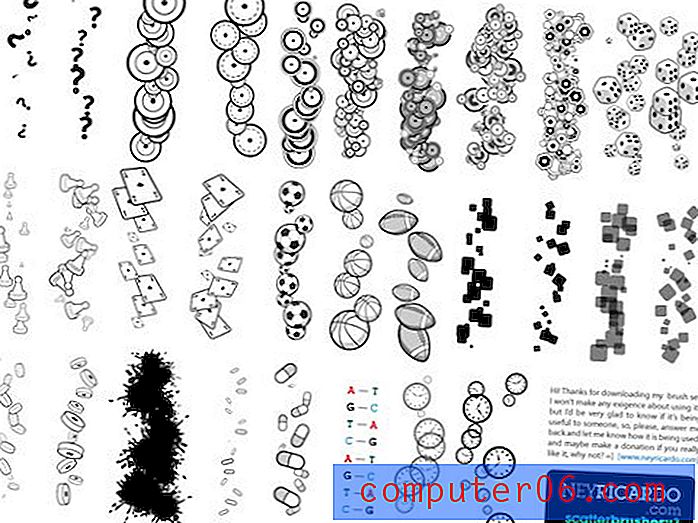Hoe u uw contactafbeelding in Gmail kunt instellen
Heb je ooit een e-mail van iemand ontvangen en diens foto gezien toen je de e-mail opende? Dit betekent dat ze hun contactfoto hebben ingesteld, wat een handige manier is om een gezicht een naam te geven en de e-mailcommunicatie te personaliseren.
Als je dit wilt instellen voor je Gmail-account, dan heb je de mogelijkheid om dit te doen. Het enige dat u nodig heeft, is een paar minuten en een foto op uw computer die u voor uw account wilt instellen.
Hoe u uw Gmail-afbeelding instelt
De stappen in dit artikel laten u zien hoe u een afbeelding aan uw Gmail-account kunt toevoegen die uw ontvangers te zien krijgen wanneer u ze een bericht stuurt. Ik ga een afbeelding gebruiken die op mijn computer is opgeslagen, want dat is de enige optie die beschikbaar was op het moment dat dit artikel werd geschreven. Zorg er daarom voor dat u de afbeelding die u voor deze activiteit wilt gebruiken, downloadt of uploadt voordat u verdergaat.
Stap 1: Ga naar Gmail op https://mail.google.com/mail/u/0/#inbox en log in op je account als je dat nog niet hebt gedaan.
Stap 2: klik op het tandwielpictogram in de rechterbovenhoek van het venster en klik vervolgens op de optie Instellingen .

Stap 3: Scroll naar beneden en klik op de Selecteer een afbeelding optie rechts van Mijn foto .

Stap 4: klik op de grijze knop Bestand kiezen .

Stap 5: Blader naar de afbeelding die u wilt gebruiken, klik er eenmaal op om deze te selecteren en klik vervolgens op de knop Openen .

Stap 6: Pas het bijsnijdvak aan in het voorbeeldgedeelte van het venster en klik vervolgens op de knop Wijzigingen toepassen wanneer u uw contactafbeelding correct hebt geconfigureerd.

Heb je ooit een e-mail gestuurd om te beseffen dat je een fout hebt gemaakt? Leer hoe u een e-mail in Gmail kunt herinneren en geef uzelf wat extra tijd om na te denken over eventuele fouten die u heeft gemaakt of overweeg zelfs om de e-mail volledig te verzenden.